大数据在线分析服务支持的 HDFS 和 iServer 两种数据输入方式,其中 iServer Catalog 数据包括两种存储类型:大数据共享目录和空间数据库。当数据准备就绪后,在创建各类大数据分析任务时,iServer 会自动列出符合分析条件的数据集。
- 大数据共享目录:支持注册本地共享目录数据和 HDFS 目录,支持注册的数据类型有csv 数据、udb 数据。
- 空间数据库:支持 HBase、Oracle、PostgreSQL、PostGIS、MongoDB 数据库。
 iServer 注册数据
iServer 注册数据
用户可将拥有的数据库或数据文件所在目录注册到 iServer,即可以使 iServer 提供的服务访问并使用这些数据。
在 iServer 服务管理页面:http://supermapiserver:8090/iserver/manager,依次点击“集群”→“数据注册”,即可将以下数据库或数据存储目录注册到 iServer:
- 注册大数据文件共享 :可将网络中共享目录、本地文件目录或 HDFS 目录,注册到 iServer 中,目录中的 csv文件、index文件、udb 数据集文件及子文件夹可用于分布式分析服务。
- 注册空间数据库 :可将远程 HBase、Oracle、PostgreSQL、PostGIS、MongoDB 服务注册到 iServer,用于存储空间数据,并提供给分布式分析服务。 注意 ,注册的 MongoDB 服务仅支持分布式分析服务中的叠加分析、单对象空间查询分析。
 注册大数据文件共享
注册大数据文件共享
iServer 分布式分析服务提供对 csv 数据和 udb 数据集的处理与分析能力。您可以将共享目录以及HDFS 目录注册到 iServer 中,目录中的 csv文件、index文件、udb 数据集文件及子文件夹用于分布式分析服务。下面将具体为您介绍。
- 在 iServer 服务管理页面(http://supermapiserver:8090/iserver/manager),依次点击“集群”→“数据注册”→“注册数据存储”,“数据存储类型”选择”大数据文件共享”。
-
文件共享类型可选择以下两种:
- 共享目录:可以将存储于本地或者文件共享的csv 数据和 udb 数据注册到iServer中,用于分布式分析。其中,注册的csv数据支持修改数据的字段类型。
- HDFS目录:为更好的适应大规模数据的 GIS 应用,推荐您使用 HDFS(Hadoop Distributed File System),即 Hadoop 分布式文件系统。它具有高容错特性,适合大规模数据集上的应用。iServer 支持注册 HDFS 中存储的 csv 数据(注册的csv数据支持修改数据的字段类型)、index文件数据。
- 在“共享目录”中输入注册数据所在的共享路径,或在“HDFS目录”中输入csv 数据数据的路径即可。
- 设置好以上参数后,单击“注册数据存储”按钮,即可将数据注册到iServer中。
 注册空间数据库
注册空间数据库
登录服务管理器(http://:/iserver/manager),依次点击进入“集群”、“数据注册”。数据存储列表中展示了所有已注册的数据存储,点击存储 ID,可查看详细的存储配置信息。
具体配置信息如下:
- 存储 ID:为数据库创建一个唯一标识。
- 数据存储类型:选择“空间数据库”。
- 数据库类型:当前支持 HBase、Oracle 、 PostgreSQL、PostGIS、MongoDB。
- 服务地址: 数据库连接地址。
- 数据库:您将使用的数据库。
- 用户名:该数据库所有者的用户名(HBASE除外)。
- 密码:该数据库所有者的密码(HBASE除外)。
-
允许编辑:当前仅注册的 HBase、 PostgreSQL、POSTGIS数据库支持该选项。不勾选”允许编辑”,该数据库不可作为目录服务上传关系型数据的存储节点。勾选”允许编辑”:该数据库可作为目录服务上传关系型数据的存储节点。作为上传的关系型数据的存储节点,遵循以下原则:
- 当注册多个允许编辑的数据库时,优先选择数据集最少的数据库做为存储节点。
- 当同时注册了允许编辑的数据库和iServer DataStore,则优先选择允许编辑的数据库作为存储节点,且遵循数据集最少原则。
- 如只注册了iServer DataStore,则iServer DataStore可作为存储节点。
注 :在进行数据注册时,如果iServer服务与HBase集群不在同一机器,需要将HBase集群各个节点所在机器的ip、主机名添加到iServer服务所在机器的hosts文件中。
也可以通过修改数据目录服务配置文件来注册空间数据库,具体操作时,在 iserver-datacatalog.xml 中添加如下配置信息:
<datastore>
<datastoreType>SPATIAL</datastoreType>
<name>postgresql2</name>
<type>POSTGRESQL</type>
<connectionInfo>
<dataBase>postgres2</dataBase>
<engineType>POSTGRESQL</engineType>
<password>iserver</password>
<server>192.168.17.116</server>
<user>iserver</user>
<connect>false</connect>
<exclusive>false</exclusive>
<openLinkTable>false</openLinkTable>
<readOnly>false</readOnly>
</connectionInfo>
</datastore> 其中,datastoreType、name、type 为必填参数,conectionInfo 中:dataBase、password、server、user也均为必填参数。
 iServer DataStore
iServer DataStore
iServer DataStore 是一款应用程序,您可以通过 iServer DataStore 快速创建数据存储,并将数据存储与 iServer 关联起来。在 DataStore 中配置关系型数据存储时,将自动创建一个 PostgreSQL 数据库,可存储数据集。通过 iServer 大数据服务访问数据,进而可下载、上传数据,以及分析这些数据等。
 环境搭建
环境搭建
DataStore 默认端口为 8020,请先修改防火墙配置,使该端口通过。如果您的 DataStore 将安装在 Windows 系统上,请确认是否安装了 vcredist 2013,如未安装,DataStore 产品包中提供安装文件,位于 DataStore 产品包\support\vcredist\vcredist_x64-2013.exe。
- 在iServer DataStore 产品包的 bin 文件夹中,启动服务;
- 在浏览器中输入地址:http://{ip}:8020 访问 DataStore 配置向导,输入 iServer 管理员用户名、密码;
- 指定内容目录,用于存储数据、日志,备份文件等。默认为【DataStore 安装目录】\data。注意:DataStore的内容目录暂不支持包含中文和空格的路径;
- 选择要创建的数据类型,目前支持关系型数据、二进制文件、切片缓存、时空数据;二进制数据和切片数据的存储能力依托于 MongoDB 数据库,需要在本机安装 MongoDB。选择创建二进制数据存储或切片数据存储后,指定本机 MongoDB 的安装路径,例如D:\mongodb;
- 点击完成后,等待配置成功。
- 配置成功后,“配置状态”页面会提示 iServerDataStore 的关系组件已成功配置给 iServer,单击该页面中的“数据目录服务”,在跳转的页面中登录后,单击“dataimport”即可选择数据上传;
- 在数据导入界面选择相应的数据,单击“上传”按钮,即可将数据上传至 DataStore 中。支持导入 udb 数据源、CSV文件、工作空间、Excel文件和GeoJson文件,且udb数据源与工作空间导入格式需为*.zip压缩文件。
- 数据集上传成功后,会返回一个唯一的 dataID,如上图所示,用于代表该上传文件的数据包。单击该DataID,可查看该数据包的详细描述信息。上传成功的数据集,也会出现在 relationship/datasets 资源的“数据集列表”中。
- 上传数据之后,在桌面应用程序中通过打开刚配置好的 iServer DataStore 数据源,即可查看其中上传的数据。
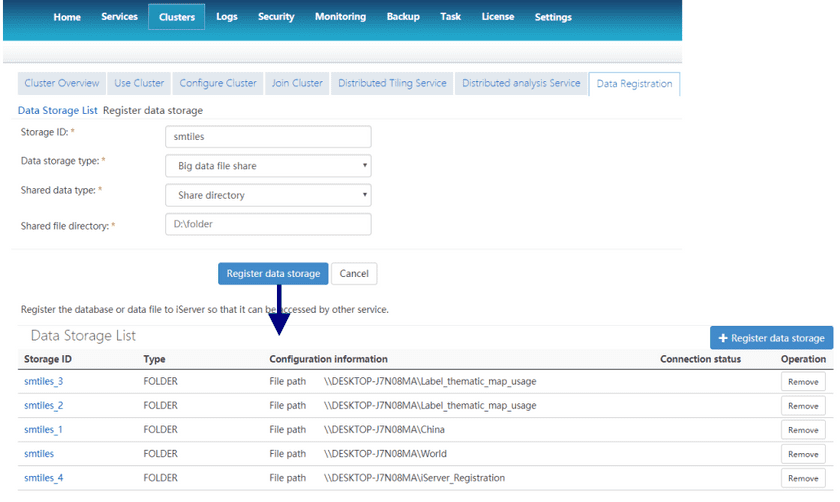
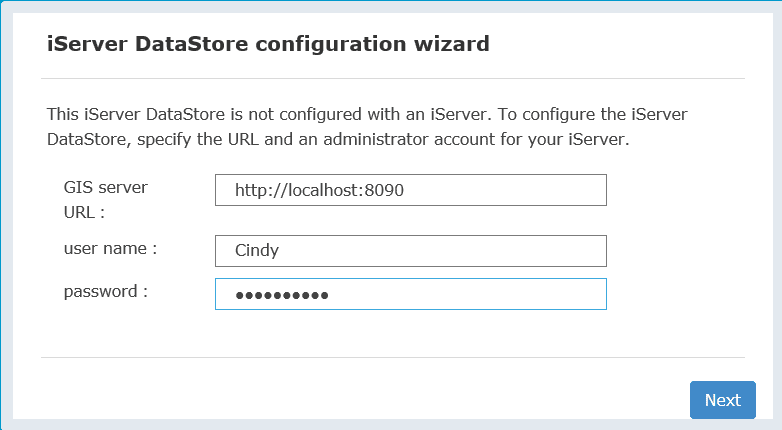
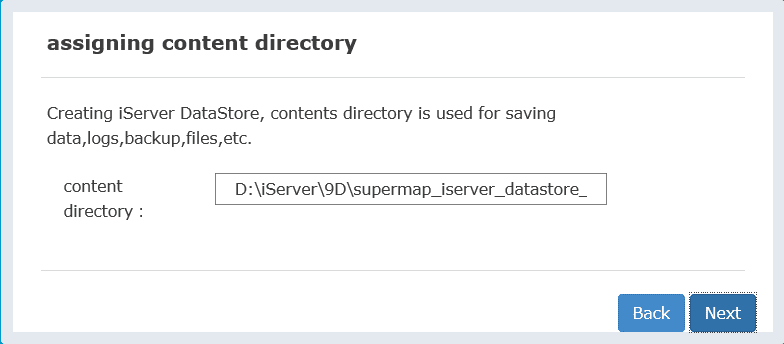

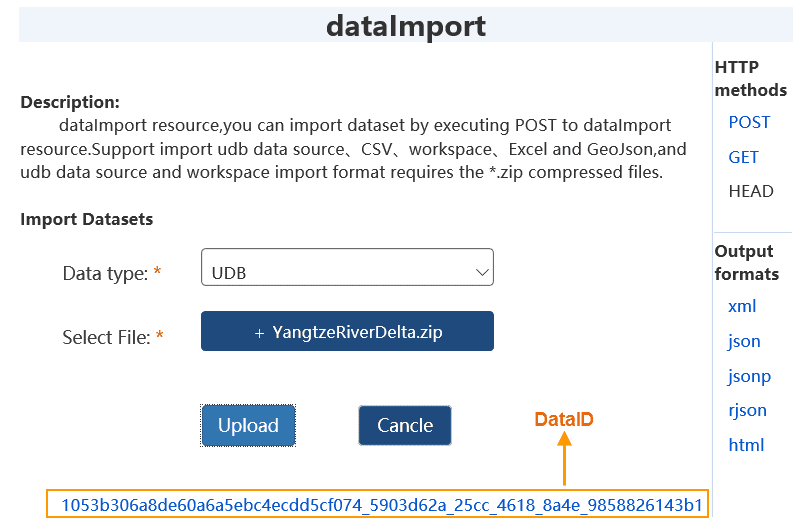
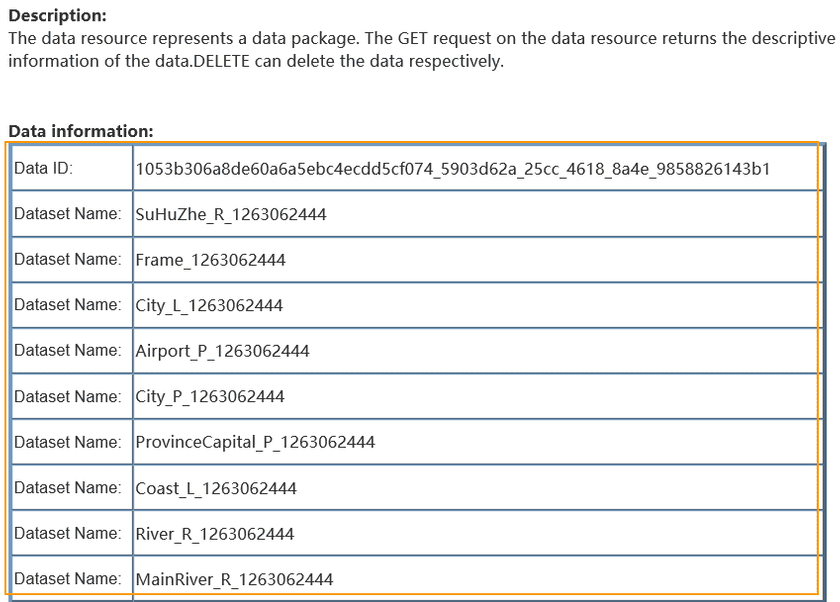
 相关主题
相关主题